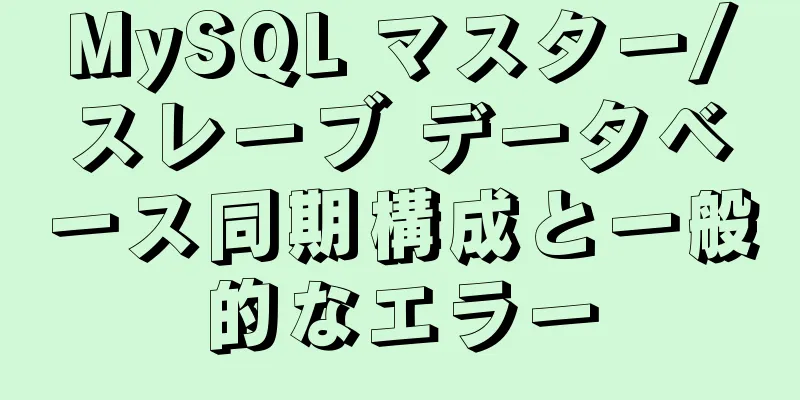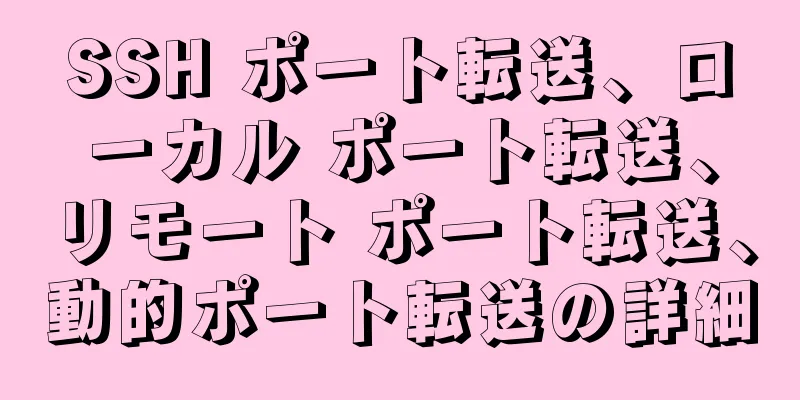Apache の一般的な仮想ホスト設定方法の分析

|
1. Apacheサーバーのインストールと設定 yum インストール httpd -y
systemctl で httpd を開始し、systemctl で httpd を有効にします。 systemctl 停止 ファイアウォール setenforce 0 // selinux セキュリティ レベルを前提条件に設定すると、再起動は失敗します。 ローカルの Windows ブラウザを使用して、仮想マシンの IP アドレスをテストします (ファイアウォールを必ずオフにしてください)。次のインターフェイスが表示された場合、HTTP が正常に開始されたことを意味します。
2. Apache2設定ファイル httpdがインストールされると、/etc/httpdディレクトリが自動的に生成されます。
メイン設定ファイル: conf/httpd.conf 3. IPアドレスに基づく(サーバーには複数のパブリックIPアドレスが必要)
(1)別のIPアドレスをサーバーにバインドする
(2)/etc/httpd/conf.dディレクトリにサイトファイルlyn1.confを追加する /etc/httpd/conf/httpd.conf で直接設定することもできます。httpd.conf ファイルは、/etc/httpd/conf.d 内のファイルを自動的にインポートします。便宜上、/etc/httpd/conf.d フォルダーに直接書き込みます。 mkdir /mnt/lyn1 /etc/httpd/conf.d をコピーします。 vi lyn1.conf <VirtualHost 192.168.100.135> //ローカル IP アドレスDocumentRoot /mnt/lyn1/ //ネットワーク データ ディレクトリServerName www.lyn1.com //Web サイト サーバーのドメイン名<Directory /mnt/lyn1/ > //Web サイト データ ディレクトリの権限AllowOverride None //上書きを許可しないRequire all permitted //すべてのアクセス要求を許可する</Directory> </仮想ホスト> (3)shiyan1.comの対応するウェブサイトの公開ディレクトリにウェブページファイルindex.htmlを追加する vi /mnt/lyn1/index.html <html> <ヘッド> <title>リン1</title> </head> <本文> <h1>リン1</h1> これはwww.lyn1.comのウェブサイトです </本文> </html> (4)/etc/httpd/conf.dディレクトリにサイトファイルlyn2.confを追加する mkdir /mnt/lyn1 /etc/httpd/conf.d をコピーします。 vi lyn1.conf <VirtualHost 192.168.100.136> //このマシンの別の IP アドレスDocumentRoot /mnt/lyn2/ //ネットワーク データ ディレクトリServerName www.lyn2.com //Web サイト サーバーのドメイン名<Directory /mnt/lyn2/ > //Web サイト データ ディレクトリの権限AllowOverride None //上書きを許可しないRequire all permitted //すべてのアクセス要求を許可する</Directory> </仮想ホスト> vi /mnt/lyn2/index.html <html> <ヘッド> <title>lyn2</title> </head> <本文> <h1>リン2</h1> これはwww.lyn2.comのウェブサイトです </本文> </html> (6)Apacheサーバーを再起動し、ブラウザで確認する systemctl で httpd を再起動します。
4. ポート番号に基づいて仮想ホストを構成する
(1)メイン設定ファイル/etc/httpd/conf/httpd.confにリスニングポート81を追加する
(2)/etc/httpd/conf.d/lyn1.confファイルを変更します。 <仮想ホスト 192.168.100.135:80> サーバー名 www.lyn1.com ドキュメントルート /var/www/html/lyn1/ <ディレクトリ /var/www/html/lyn1/ > 上書きを許可しない すべて許可が必要 </ディレクトリ> </仮想ホスト> (3)/etc/httpd/conf.d/shiyan2.confファイルを変更します。 <仮想ホスト 192.168.100.135:81> サーバー名 www.lyn2.com ドキュメントルート /var/www/html/lyn2/ <ディレクトリ /var/www/html/lyn2/ > 上書きを許可しない すべて許可が必要 </ディレクトリ> </仮想ホスト> (4)Apacheサーバーを再起動し、ブラウザで確認する systemctl で httpd を再起動します。
5. ホスト名ベースの仮想マシンを構成する
(1)DNSを登録する(DNSサーバーを設定し、通常の解決を実施する)。一時的なテストには、/etc/hostsの変更方法を使用できます。ここでは、hostsの変更方法を使用します。 #vi /etc/ホスト
(2)メイン設定ファイル/etc/httpd/conf.d/lyn1.conf <仮想ホスト *:80> サーバー名 www.lyn1.com ドキュメントルート /var/www/html/lyn1/ <ディレクトリ /var/www/html/lyn1/ > 上書きを許可しない すべて許可が必要 </ディレクトリ> </仮想ホスト> (3)メイン設定ファイル/etc/httpd/conf.d/lyn2.conf <仮想ホスト *:81> サーバー名 www.lyn2.com ドキュメントルート /var/www/html/lyn2/ <ディレクトリ /var/www/html/lyn2/ > 上書きを許可しない すべて許可が必要 </ディレクトリ> </仮想ホスト> (4)apache2サーバを再起動して確認する
WindowsでWebサイトにアクセスするには、C:\Windows\System32\drivers\etc\hostsファイルに次の2行を追加します。
以上がこの記事の全内容です。皆様の勉強のお役に立てれば幸いです。また、123WORDPRESS.COM を応援していただければ幸いです。 以下もご興味があるかもしれません:
|
<<: スキン効果を実現するJavaScript(背景の変更)
推薦する
Linux での MySQL 5.7.19 のインストールに関する問題の概要
初めて仮想マシンに MySQL をインストールしたとき、多くの問題が発生しました。ここでそれらを書き...
Tencent Cloud Serverをゼロから導入する方法
初めての投稿ですので、間違いや問題点などありましたら、コメント欄で指摘していただければ、今後改善させ...
CSS3 弾性拡張ボックスの詳細な説明
使用フレキシブル ボックスはフロントエンドの Web ページ レイアウトで重要な役割を果たしますが、...
js を使用して画像をモザイク化する方法の例
この記事では、主に js を使用して画像をモザイク化する方法の例を紹介し、次のように共有します。効果...
Linux の crw、brw、lrw などのファイル属性は何ですか?
ファイルとは何ですか?すべてのファイルは実際には文字列のストリームですが、適切な解析方法を使用すると...
Vue.js の計算プロパティ、監視プロパティ、ライフサイクルの詳細な説明
目次序文計算されたプロパティ計算プロパティの紹介入門ケース統計価格事例ゲッターメソッドとセッターメソ...
Docker rocketmq デプロイメントの実装例
目次準備展開プロセスRocketMQ の初体験関連する質問ヘルプドキュメント私は最近 RocketM...
雨滴効果を実現する JavaScript キャンバス
この記事では、雨滴効果を実現するためのJavaScriptキャンバスの具体的なコードを参考までに紹介...
新しい Linux ファイル権限設定における umask の詳細な理解
序文起源は質問 1 です: umask が 022 に設定されている場合、作成するファイルのデフォル...
Vue における Vue.use() の原理と基本的な使用法
目次序文1. 例で理解する2. ソースコードを分析する3. まとめ要約する序文他の人のコンポーネント...
jQueryは要素を追加した後に元のイベントが実行されない問題を解決します
まずエラーコードを見てみましょう。 html: <テーブルボーダー="1"...
ウェブページ作成における絶対パスと相対パスの違い
1. 絶対パスまず、ローカル コンピューターでは、ファイルの絶対パスは、当然、ハード ディスク上でフ...
Vueルータールーティングガードの詳細な説明
目次1. グローバル beforeEach 1. グローバル beforeEach 2. 実装2. ...
Linux での MySQL 5.7.16 無料インストール バージョンのグラフィック チュートリアル
この記事では、参考までにMySQL 5.7.16の無料インストール版のチュートリアルを紹介します。具...
HTMLページの読み込みと解析プロセスの詳細な紹介
ブラウザがHTMLを読み込みレンダリングする順序1. IE は上から下へダウンロードし、上から下へレ...